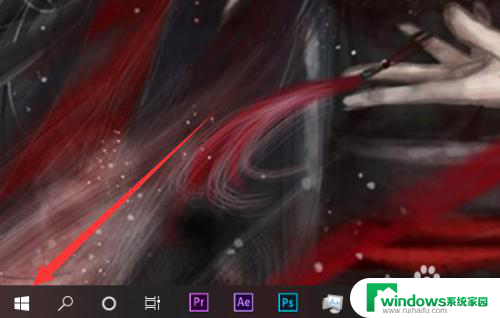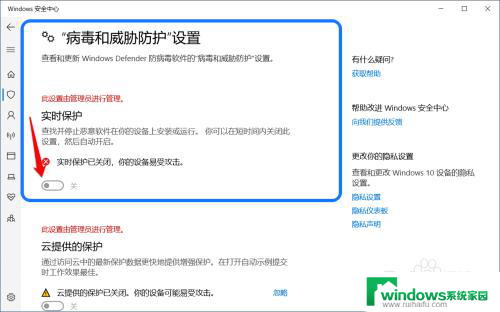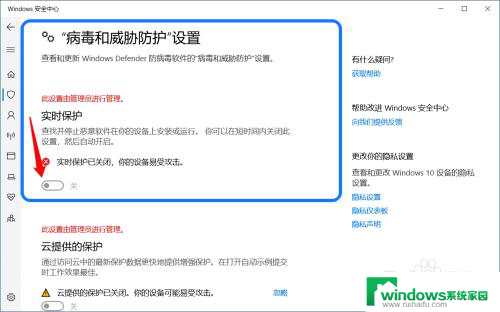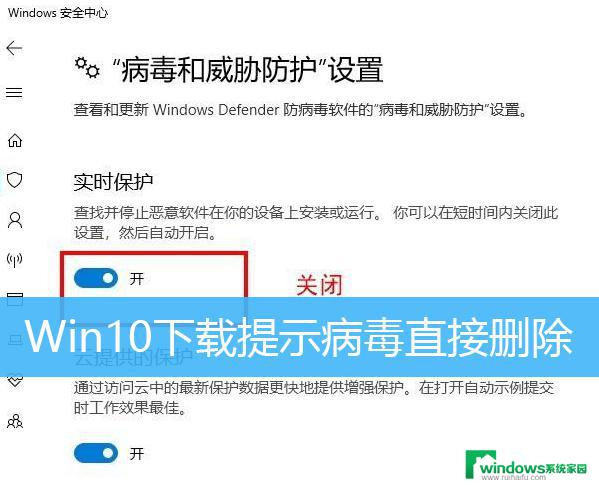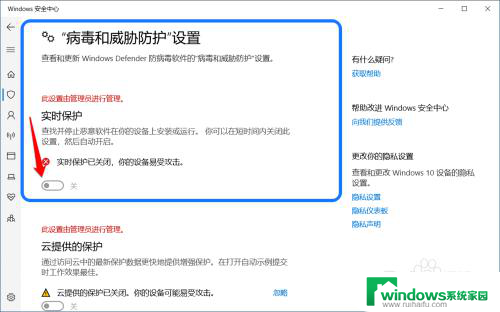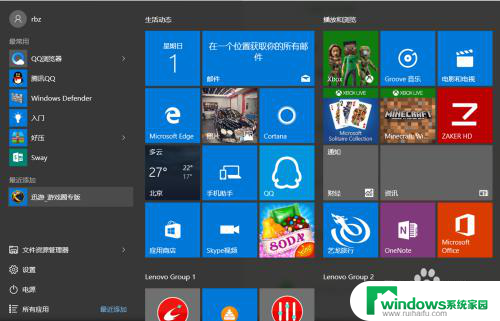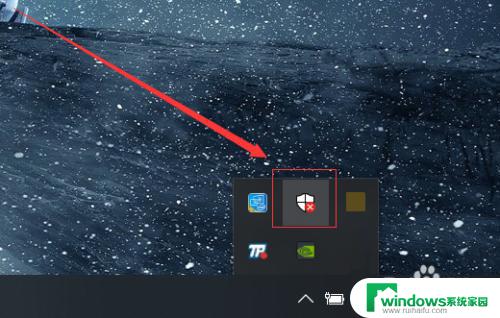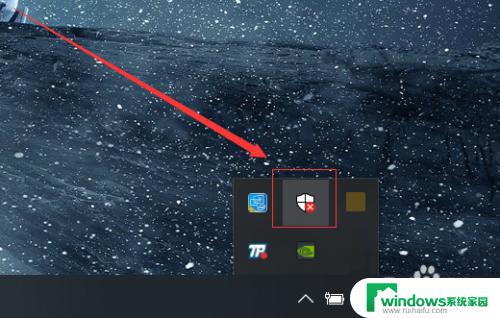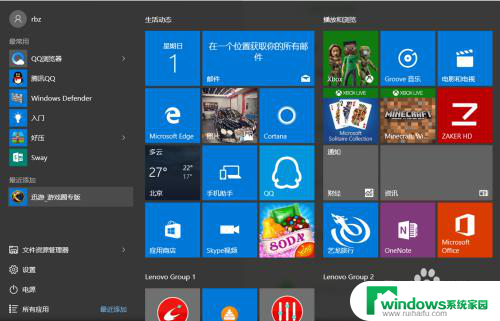怎么关闭病毒软件提示 Win10病毒防护提示关闭步骤
更新时间:2024-03-27 12:40:00作者:yang
如何关闭Windows 10中的病毒软件提示?关闭Win10病毒防护提示的步骤并不复杂,点击任务栏右下角的防病毒软件图标,打开Windows Defender安全中心。选择病毒和威胁防护选项,点击管理设置,在实时保护下方关闭开关即可。这样就可以暂时关闭病毒软件提示,但请谨慎操作,确保系统安全无虞。
具体方法:
1.在windows桌面左下角点击系统图标。
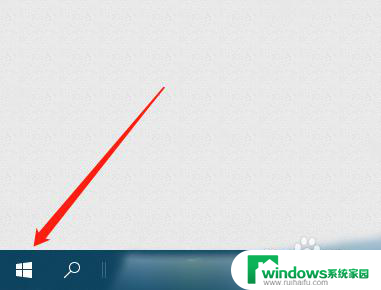
2.在弹出的菜单中找到“设置”。

3.然后在windows设置面板中找到“系统”选项,点击进入。
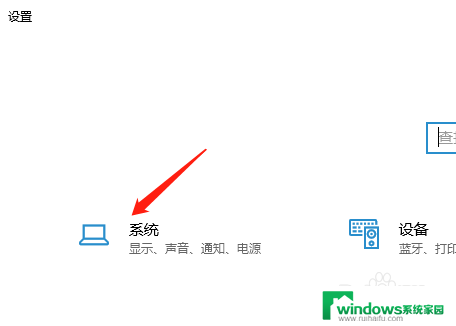
4.在左侧的标签中点击切换到通知和操作。
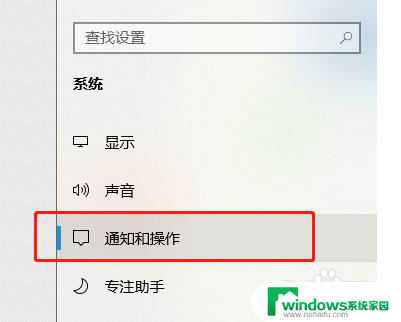
5.接着在右侧的通知下将“显示有关Windows提示”关闭。
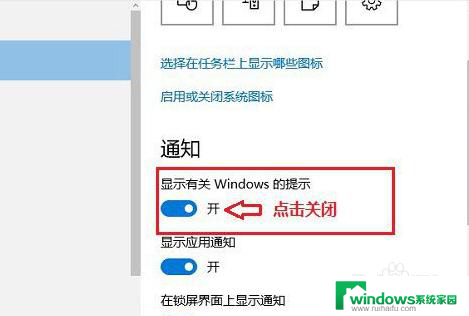
6.如果要启用,可以在windows右下角的新通知处点开。在通知列表中点击对应的消息即可进入启用。
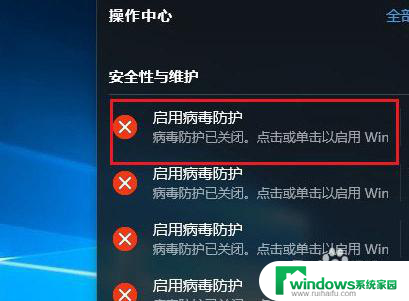
以上是如何关闭病毒软件提示的全部内容,如果您遇到类似问题,可以参考本文中介绍的步骤来修复,希望这些信息对您有所帮助。